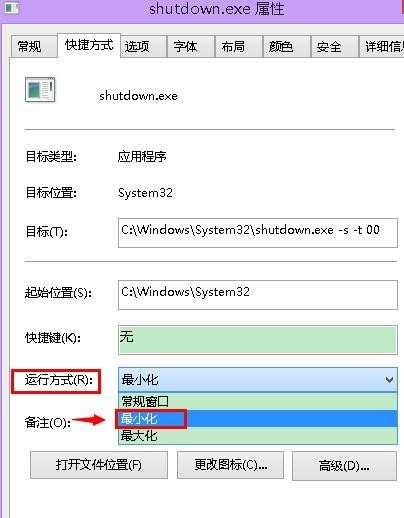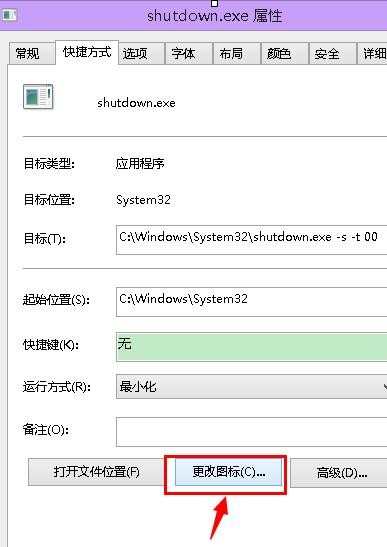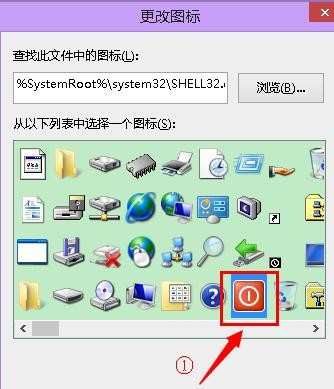win8笔记本关机以后又自动开机怎么办
在平时的日常生活里,有时候我们使用win8笔记本电脑会遇到关机以后又自动开机的问题,但有些新手不知道怎么做,该如何解决win8笔记本关机以后又自动开机这个难题呢?下面是小编收集的关于win8笔记本关机以后又自动开机的解决步骤,希望对你有所帮助。
win8笔记本关机以后又自动开机的解决步骤
首先,打开计算机的资源管理器,进入 C:WindowsSystem32 目录

在这个目录里面找到 shutdown.exe 这个程序 【如图】
小诀窍:切换到指定目录后,在输入法为英文状态下,快速按键盘上的 SHUT 等几个字母就可以快速定位到 以 SHUT为开头的文件,在此目录中会定位到我们要找的shutdown.exe文件
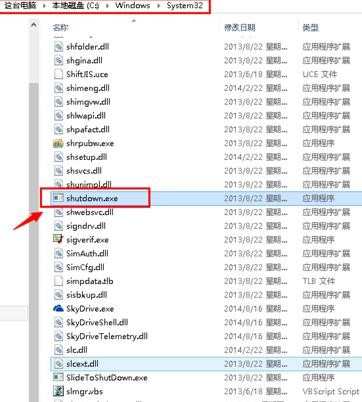
找到shutdown.exe文件后,在此文件上 右击
选择 发送到桌面快捷方式
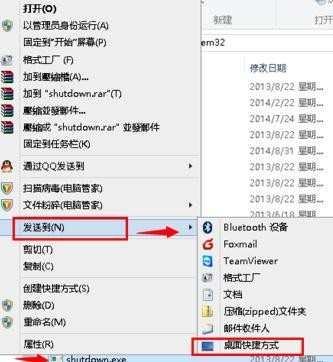
完成上述步骤后,在你的桌面就会看到一个 shutdown.exe 的快捷方式文件
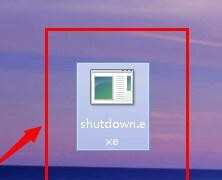
在shutdown.exe 的快捷方式文件上 右击 属性
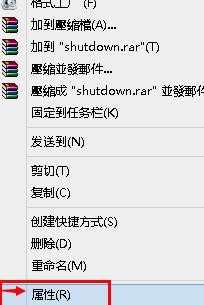
在弹出的 对话框中,找到 目标 这个文本框
可以看到在这个文本框中 为 shutdown.exe这个文件的完整路径
现在用
C:WindowsSystem32shutdown.exe -s -t 00
替换掉 目标文本框内的内容
然后点击 应用 按钮
完成后【如图】
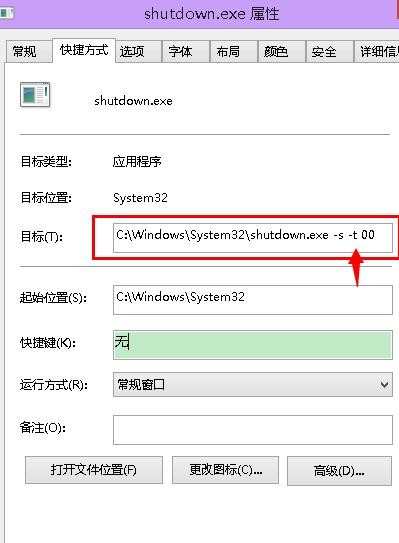
这时基本已经做好这个快捷方式了,可是看起来是不是很丑呢?
没关系,我们可以给它替换一个图标,并且更改一个名字,并使它最小化运行
找到运行方式 选择 最小化 ,然后,点击 应用
点击 更改图标
在弹出的 对话框 点击 确定
在再次弹出的对话框中,选择 电源一样的图标作为这个快捷方式的图标,点击 确定【如图】
然后在点击 确定 按钮
这时,桌面上的图标已经变为你刚才更改的样式,你还可以更改一下名字,我这里更改的为 关机
以后需要关机时候,双击 关机 这个图标,电脑就会快速关机,并且是正常关机,不会进入深度休眠,所以断电后再次通电电脑不会自动启动